不少用户都会根据局域网去和别的电脑开展共享文件,但是有的windows10客户反映在局域网内看不到其他电脑,怎么办呢?你先开启高级共享设置,选中“启用网络发现”与“开启文件和打印机共享”。以后开启服务面板,找到Server服务项,右键启动它。然后打开程序和功能面板,挑选开启或关掉Windows作用,勾选“SMB1.0/CIFS共享文件适用”即可。
windows10局域网看不到其他电脑怎么办:
1.最先,右键点击“此电脑”标志,在弹出菜单中选择“特性”菜单项;
2.随后,在打开的网络和共享中心窗口中,点击左侧栏的“变更高级共享设置”便捷连接;
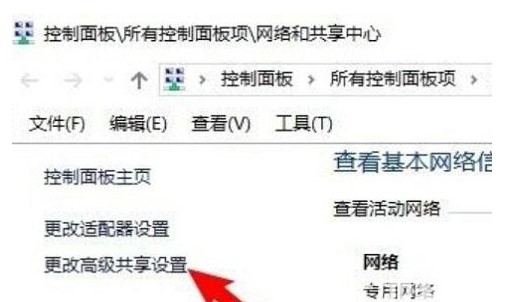
3.接着,挑选“启用网络发现”与“开启文件和打印机共享”设定项,右键点击“开始”按键,挑选“运作”菜单项;
4.在窗口中输入命令“services.msc”,点击“确定”,找到“Server服务项”,看一下该服务项是否设置为“自动”启动种类;
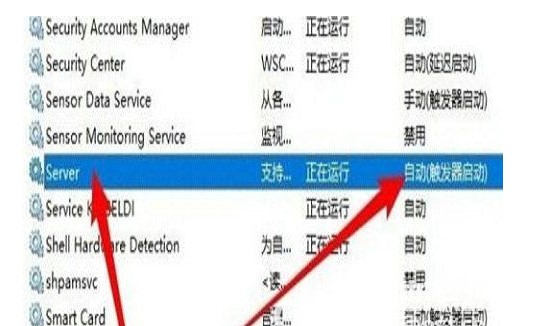
5.先后点击“开始-Windows系统-操作面板”菜单项,点击“程序和功能”标志;
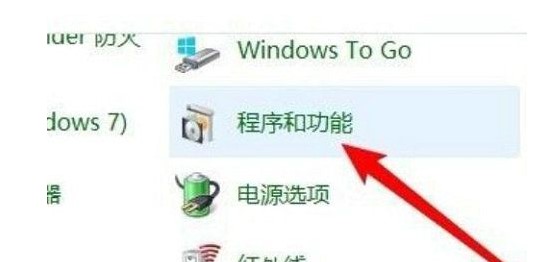
6.点击“启有或关掉Windows作用”菜单项,勾选“SMB1.0/CIFS共享文件适用”前面的复选框,把其下面所有的勾选全部选中;
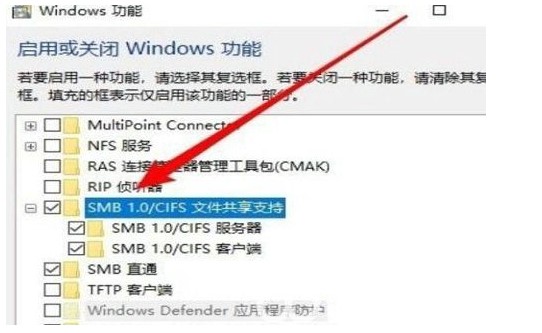
在菜单栏中,选择“运行”选项,然后在弹出的窗口中输入命令“regedit”,最后点击“确定”按钮

8.定位到“HKEY_LOCAL_MACHINE\SYSTEM\CurrentControlSet\Services\LanmanWorkstation\Parameters”注册表项;
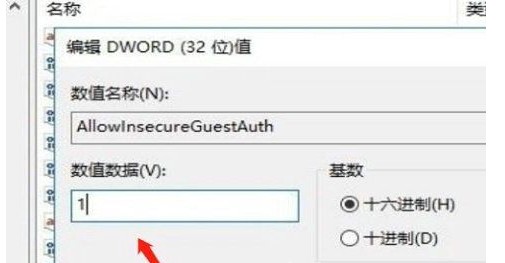
9.在右边新建一个“Dword32位值”的注册表键值“AllowInsecureGuestAuth”,把其数值数据修改为“1”,重启计算机就行了。
以上就是小编今天为大家带来的win10网络共享看不到其他电脑怎么办及其win10网络看不到局域网电脑的方法的全部内容,希望能帮助大家吧。
以上是windows10局域网看不到其他电脑怎么办的详细内容。更多信息请关注PHP中文网其他相关文章!




